Cum de a excela coloana de flip - cum să transforme un șir de caractere - software

Evidențiați coloana. lățime pe care doriți să îl modificați. Este suficient pentru a muta cursorul la litera, pe care a etichetat pe orizontală, și faceți clic pe ea cu butonul stâng al mouse-ului. Puteți selecta mai multe coloane învecinate, sau cele care nu sunt situate lângă selectate. Dacă doriți să selectați coloane învecinate, faceți clic pe mouse-ul pe prima și ultima, în timp ce țineți apăsată tasta Shift. Dacă doriți să selectați pentru a modifica lățimea de mai multe coloane neconsecutive, marcați selecția, țineți apăsată tasta Ctrl. Modificarea lățimii coloanei selectate sau mai mult, puteți folosind diferite metode.
Plasați cursorul pe marginea dreaptă a celulei, pe care este scris litera și trageți pentru reglarea manuală a shirinustolbtsa „cu ochiul liber“. În același timp, coloana schimbă lățimea tuturor celorlalți pe care le-ați selectat. Acesta va fi aceeași pentru toți, chiar și în cazul în care originalul a fost de o lățime diferită.
În elementul de meniu „Acasă“ Selectați câmpul „Cell“ și faceți clic pe cuvintele „Format“ pentru a selecta al treilea element din partea de sus - „Lățimea coloanei“. În caseta de dialog puteți seta shirinustolbtsa dorită. introducând valoarea exactă numerică. Lățimea tuturor coloana selectată devine egal cu această valoare.
Dacă doriți să ajustați shirinustolbtsa în funcție de lungimea unui șir de text sau o valoare numerică, urmați aceiași pași, dar selectați „Format“ meniu al patrulea rând din partea de sus - „lățime Auto“. În acest caz, lățimea fiecărei coloane selectate vor fi diferite. Pentru fiecare dintre ele, devine egală cu lungimea zonei de înregistrare situată în această coloană, constând dintr-un număr maxim de caractere. Acest lucru este util atunci când numărul de rânduri în tabel este mare, și nu trebuie să-l răsfoiască pentru a expune manual shirinustolbtsa dorită. AutoFit poate fi, de asemenea produse, făcând clic pe mouse-ul de două ori pe marginea dreaptă a coloanei litere-rubrica evidențiată.

Utilizați o combinație de tăiere și lipirea de a schimba două coloane din tabel. Pentru a face acest lucru, selectați prima dintre ele, făcând clic pe titlul - colivia cu litera latină de pe partea superioară a celulei coloana. Apoi, fie apăsați combinația de taste Ctrl + X, sau faceți clic pe selecția, faceți clic dreapta și selectați „Cut“ din meniul de comenzi rapide.
În cazul în care swap-ul nu este necesară cele două coloane, și, de exemplu, șase, este posibil să se facă cele două etape anterioare de mai multe ori, și pot fi tăiate și pentru a muta imediat grupul de coloană. Pentru această selecție faceți clic pe prima pagină a ziarelor toate difuzoarele pentru grupuri când se apasă Ctrl. În cazul în care aceste boxe mult, apoi pe fiecare dintre ele nu este necesar - selectați în primul rând, apăsați tasta Shift și faceți clic pe ultimul antet buton. O posibilă după eliberarea din prima coloană pentru a apăsa tasta săgeată dreapta în timp ce țineți apăsată tasta Shift, atâta timp cât alesul nu va apărea gamă completă de difuzoare. Alte operații - tăiere și lipire - când manipularea grup de coloane nu sunt diferite de cele descrise în cele două etape anterioare.
În cazul în care celula de masă sunt plasate formule care utilizează link-uri la coloana mobilă, veți observa o modificare a valorilor calculate prin formule. Abilitatea de a face unele funcții Excel nu sunt capabili de a urmări în mod automat o schimbare a pozițiilor implicate în calcularea celulei, în special în cazul în care acestea sunt atribuite propriile lor nume.
- cum să se schimbe rând de scaune
Cele mai multe dintre cererile de astăzi, de lucru cu foi de calcul, vă permite să specificați numele de rânduri și coloane. MS Excel nu are o astfel de oportunitate: datele semnăturii trebuie să fie aplicat în mod direct la masa. Dar, în ea există, de asemenea, avantajul. Acest program face posibil să părăsească semnătura vizibil pentru rânduri variaționale în timp ce parcurgeþi tabelul de la orice număr de celule pe verticală și orizontală.
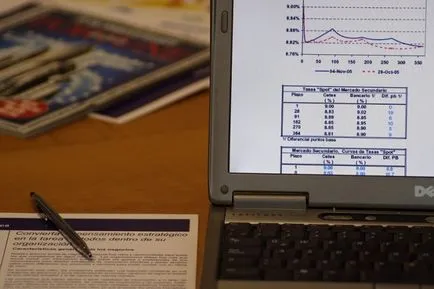
Astfel, semnăturile și titlurile pot fi lăsate vizibile, dar direct la trecerea de date și de a derula atât în sus și din stânga. Este logic, atunci când tabela este mare în volum, în timp ce face sau de a vizualiza datele situate la capetele de rânduri sau coloane. Pentru a nu pierde și nu pentru a face informațiile din celula neconforme, la îndemână pentru semnăturile au fost ținute la vedere.
În alte foi de calcul și baze de date vor rămâne nume vizibile sau string (pentru derulare pe orizontală) sau numele coloanelor (dacă este verticală). Astfel, de exemplu, MS Access, pentru Windows Statistica, și altele. În Excel poate duplica, de asemenea, aceeași fereastră pe o singură foaie, în care datele de semnătură sunt aranjate așa cum au fost în partea de sus a tabelului în sine, și manipulare cu acestea pot avea loc în mod independent unul de celălalt.
Pentru a face acest lucru, în primul rând, scrie titluri și legende în coloanele de rânduri. Nu contează dacă utilizați celulele îmbinate, mai multe nivele vor avea titluri și subtitluri: în orice caz, împărțiți foaia în zona fixă și derulabil, va fi capabil pentru a se potrivi exact nevoilor tale.
Prin semnarea titlurile și numele liniilor, din meniul principal, selectați „fereastra“ și găsiți opțiunea „Split,“. În mod implicit, fereastra de foaie vizibilă este împărțită în patru sectoare egale liber de linii mobile. Superioară și partea stângă a paginii, separate printr-un linii Delimitator de zone vor fi duplicate în partea de sus a tabelului original, în cât mai multe rânduri și coloane, numărul de rânduri și coloane vor fi amplasate pe partea stângă și partea de sus a separatorului.
Această dublare a tine nu este absolut nici o nevoie. Prin urmare, dacă trebuie să lase vizibile doar numele liniilor, dublu-clic pe butonul din stânga al mouse-ului pe linia de demarcație orizontală. Ea dispare, dispare și dublarea numele coloanelor. Apoi, mutați cursorul pe linia verticală, iar indicatorul își schimbă aspectul. Țineți apăsat butonul stâng al mouse-ului, trageți linia de demarcație la numele potrivite șir de margine.
Pentru a elimina dublarea inutilă a numelor șir, accesați meniul „Window“ și selectați-l selectați „câmpul Lock“. Dublarea numele nou dispare, iar linia verticală se va schimba punctul de vedere al volumului de pe bidimensional și va fi fixată rigid. Acum, când defilați orizontal siruri de table caption sunt întotdeauna vizibile, indiferent de cât de multe pagini imprimate cu datele pe care le-au defilat.
În același mod, este posibil să se separe titlurile coloanelor sau ambele simultan. Cu toate acestea, nici nu elimina nici muta linia de demarcație în acest mod nu va fi posibil. Dacă faceți o greșeală, și una sau ambele liniei de demarcație trebuie să fie mutat în meniul „Window“, selectați „Eliminați zonele de fixare“. Separatoare va înconjura din nou de vedere, și le puteți trage la locația dorită a paginii cu mouse-ul. Apoi fixați din nou zona. Atunci când nevoia de separare a zonelor nu se mai află în meniul „Window“, selectați „Eliminați separarea.“ Cu toate acestea, acest lucru nu este necesar, deoarece Acesta nu va apărea pe linia de imprimare.
Atunci când imprimat pe o ștampilă semnătură pentru rândurile și coloanele vor apărea numai în paginile din zona de imprimare de care aparțin, indiferent dacă ați eliminat separarea zonelor sau spre stânga.